wps怎么设置页面大小? wps演示页面设置的教程
发布时间:2016-12-23 来源:查字典编辑
摘要:在使用WPSOffice制作PPT中,有时会遇到制作的内容超出页面的情况,例如插入一张包含全国31个省份的表格,高度就会超出幻灯片,如果只是...
在使用WPS Office制作PPT中,有时会遇到制作的内容超出页面的情况,例如插入一张包含全国31个省份的表格,高度就会超出幻灯片,如果只是一味的缩小表格,很容易出现字体太小看不清的情况,那么如何通过设置页面大小来解决这一问题呢?
1、点击左上角WPS演示左上角下三角图标,弹出菜单,鼠标悬停在文件项,弹出二级菜单,选择页面设置。
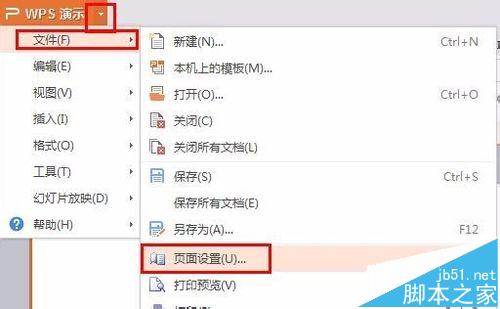
2、在弹出的页面设置菜单选择尺寸,一般常用的有“全屏显示4:3”、“全屏显示16:9”等。

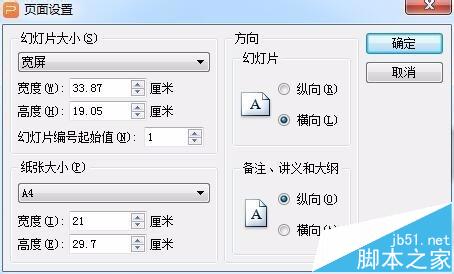
3、选择后点击点击确定,弹出页面缩放选项,这里一般推荐选择确保适合方式,至此完WPSOffice页面尺寸调整。
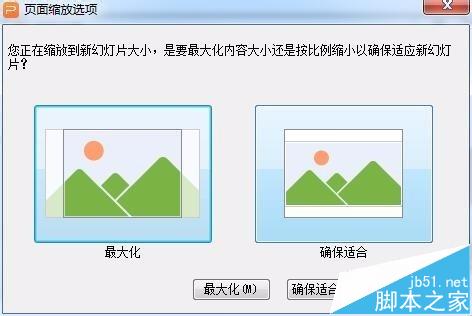
4、如果选项中没有适合的尺寸,可以通过自定义自行设置。
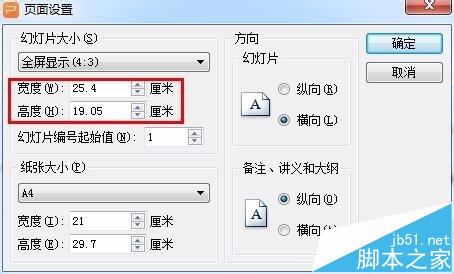
注意事项:需要注意的是,页面尺寸的调整最好在PPT设计之前,以免影响到整个PPT的样式。


